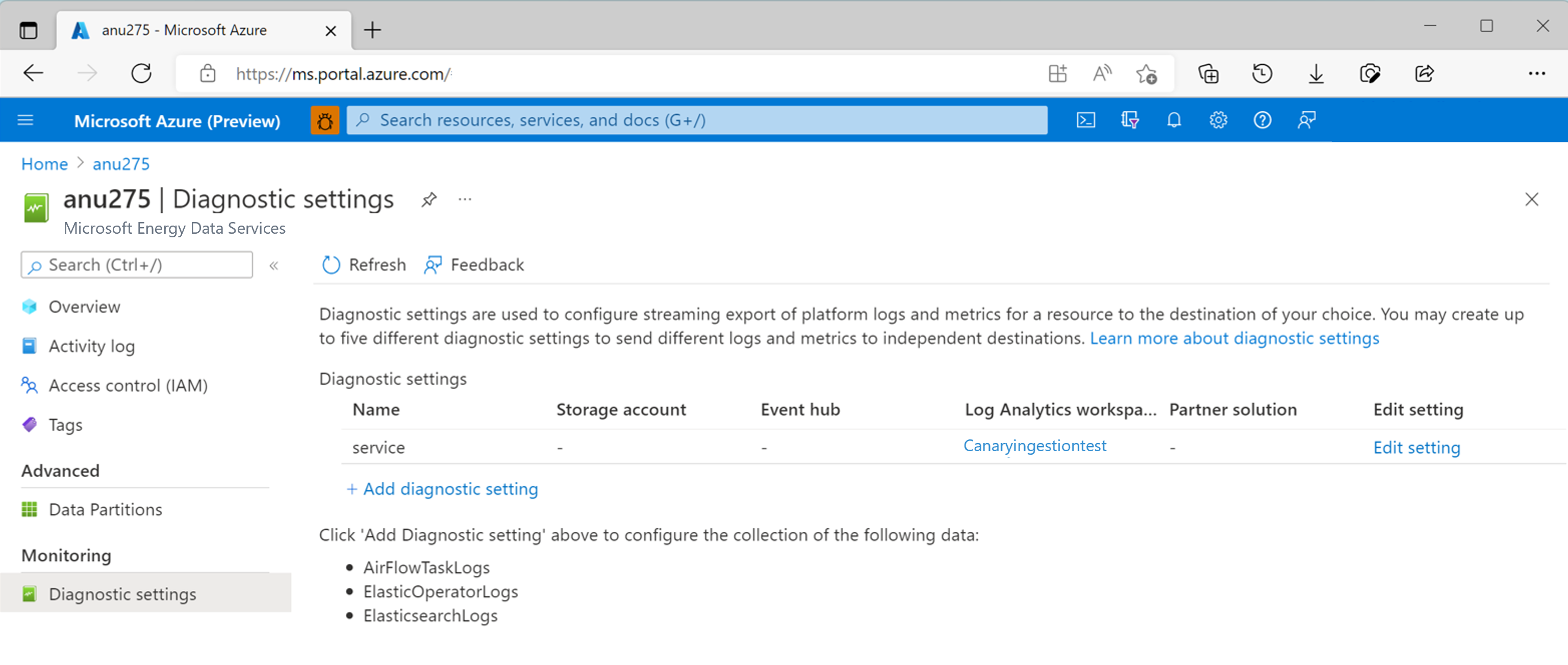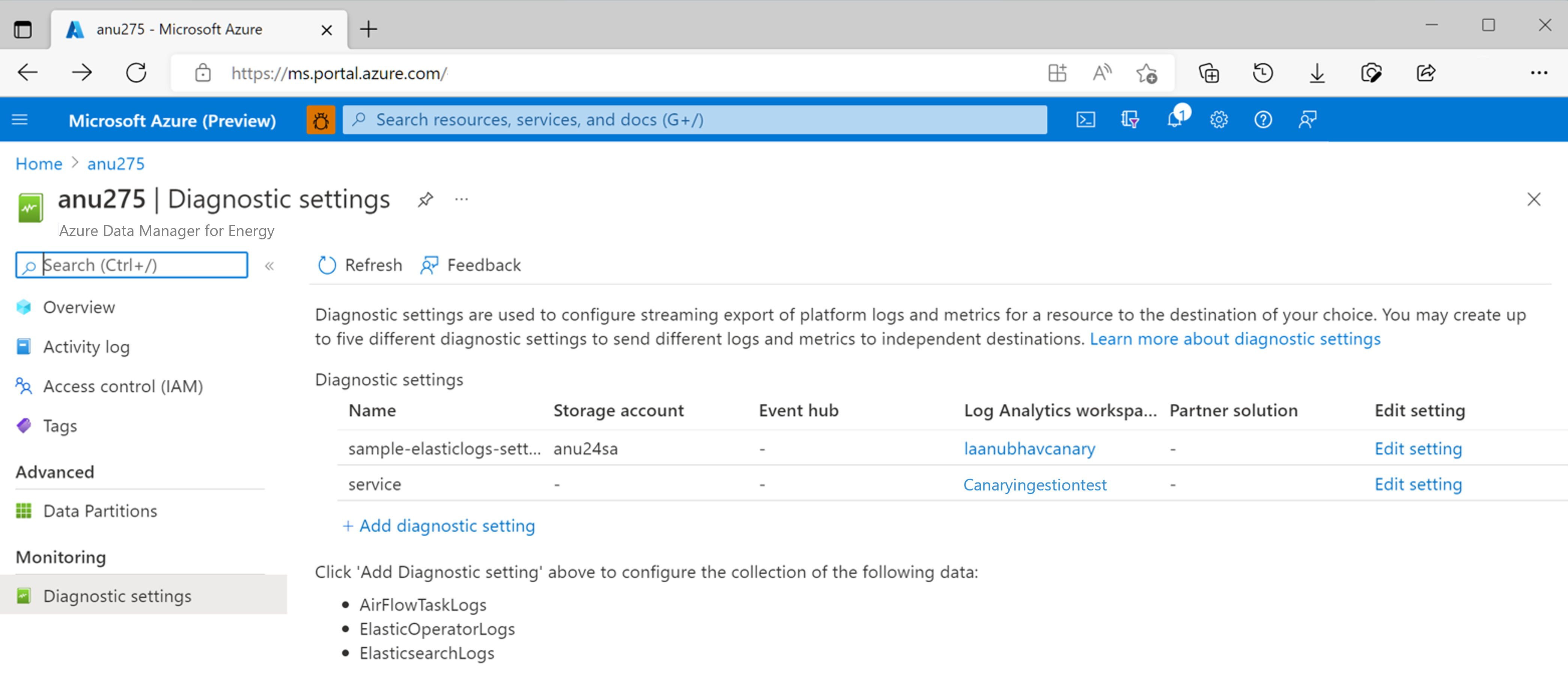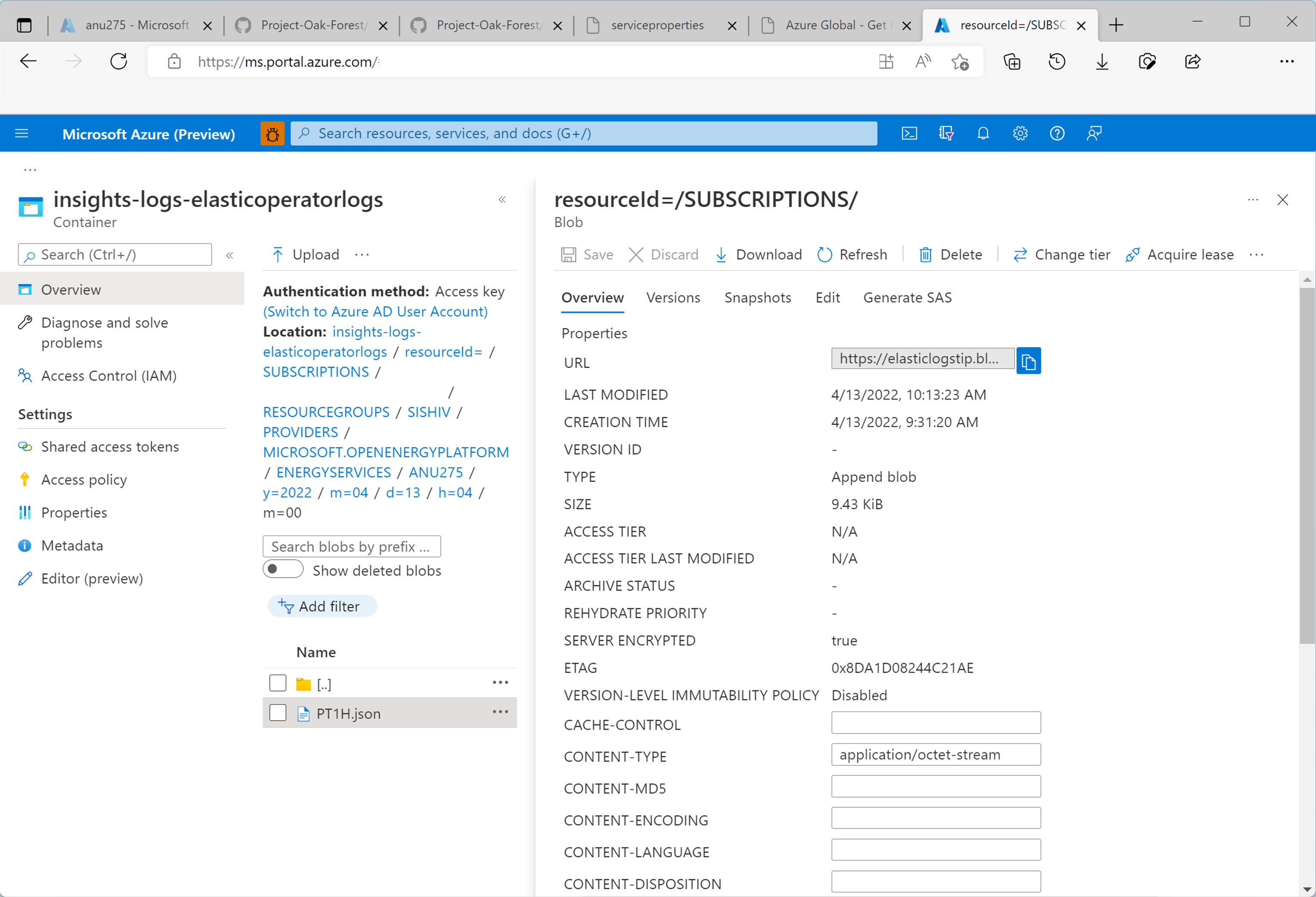Integración de registros elásticos con Azure Monitor
En este artículo, aprenderá a empezar a recopilar registros de Elasticsearch para las instancias de Azure Data Manager for Energy en Azure Monitor. Esta característica de integración se desarrolla para ayudarle a depurar problemas relacionados con Elasticsearch en Azure Monitor.
Requisitos previos
Debe tener un área de trabajo de Log Analytics. Se usará para consultar el conjunto de datos de registros de Elasticsearch mediante el editor de consultas de Lenguaje de consulta Kusto (KQL) en el área de trabajo de Log Analytics. Creación de un área de trabajo de Log Analytics en Azure Portal.
Necesita tener una cuenta de almacenamiento. Se usará para almacenar volcados JSON de los registros del operador de Elasticsearch y Elasticsearch. No es necesario que la cuenta de almacenamiento esté en la misma suscripción que el área de trabajo de Log Analytics.
Habilitación de la configuración de diagnóstico para recopilar registros en una cuenta de almacenamiento y un área de trabajo de Log Analytics
Cada instancia de Azure Data Manager for Energy se compila con un servicio Elasticsearch administrado. Se recopilan registros de Elasticsearch con fines internos de solución de problemas y depuración. Puede obtener acceso a estos registros mediante la integración de registros de Elasticsearch con Azure Monitor.
Cada configuración de diagnóstico tiene tres partes básicas:
| Parte | Descripción |
|---|---|
| Nombre | Este es el nombre del registro de diagnóstico. Asegúrese de que se establece un nombre único para cada registro. |
| Categorías | Categoría de registros que se van a enviar a cada uno de los destinos. Este conjunto de categorías variará para cada servicio de Azure. Consulte: Categorías del registro de recursos admitidas |
| Destinos | Uno o más destinos para enviar los registros. Todos los servicios de Azure comparten el mismo conjunto de destinos posibles. Cada configuración de diagnóstico puede definir uno o más destinos, pero no más de uno de un tipo determinado. Debe ser una cuenta de almacenamiento, un espacio de nombres de Event Hubs o un centro de eventos. |
Se admiten dos destinos para los registros de Elasticsearch de la instancia de Azure Data Manager for Energy:
- Cuenta de almacenamiento
- Área de trabajo de Log Analytics
Pasos para habilitar la configuración de diagnóstico a fin de recopilar registros de Elasticsearch
Abra página de información general de Azure Data Manager for Energy
En el panel de la izquierda, seleccione Configuración de diagnóstico
Seleccione Agregar configuración de diagnóstico.
Seleccione Registros de Elasticsearch y Registros del operador de Elasticsearch en Categorías de registro
Seleccione Enviar al área de trabajo de Log Analytics
Seleccione Suscripción y el nombre del área de trabajo de Log Analytics. Ya lo habrá creado como requisito previo.
Seleccione Archivar en la cuenta de almacenamiento
Seleccione Suscripción y el nombre de la cuenta de almacenamiento. Ya lo habrá creado como requisito previo.

Seleccione Guardar.
Vuelva a la página Configuración de diagnóstico. Ahora verá una nueva configuración de diagnóstico que se ha creado junto con los nombres de la cuenta de almacenamiento de destino y el área de trabajo de Log Analytics que eligió para esta configuración.
Visualización de los registros de Elasticsearch en el área de trabajo de Log Analytics o su descarga como archivos JSON mediante la cuenta de almacenamiento
Visualización y consulta de registros en el área de trabajo de Log Analytics
El editor del área de trabajo de Log Analytics admite consultas de Kusto (KQL) a través de las cuales puede realizar fácilmente consultas complicadas para extraer datos de registros interesantes del servicio Elasticsearch que se ejecuta en la instancia de Azure Data Manager for Energy.
Ejecute consultas y consulte los registros de Elasticsearch en el área de trabajo de Log Analytics.
Ejecute consultas y consulte los registros del operador de Elasticsearch en el área de trabajo de Log Analytics.
Descarga de registros como archivos JSON de la cuenta de almacenamiento
La opción de menú Contenedores del panel de la izquierda de la página de información general de la cuenta de almacenamiento permite examinar los distintos directorios que almacenan de manera ordenada los archivos de registro.
Los registros se organizan en diferentes carpetas. Explore en profundidad por mes, fecha y hora.
Seleccione cualquier archivo JSON en los contenedores para ver otras opciones.
Seleccione la opción Descargar para descargar el archivo JSON. Ábralo en un editor de código de su elección.
Pasos siguientes
Después de recopilar registros de recursos, tal y como se explica en este artículo, existen más funcionalidades que puede explorar.
Cree una alerta de consulta de registro para recibir una notificación proactiva cuando se identifiquen datos interesantes en los datos de registro. Creación de una alerta de consulta de registro para un recurso de Azure
Empiece a recopilar registros de otros orígenes, como Airflow en la instancia de Azure Data Manager for Energy. Integración de registros de Airflow con Azure Monitor